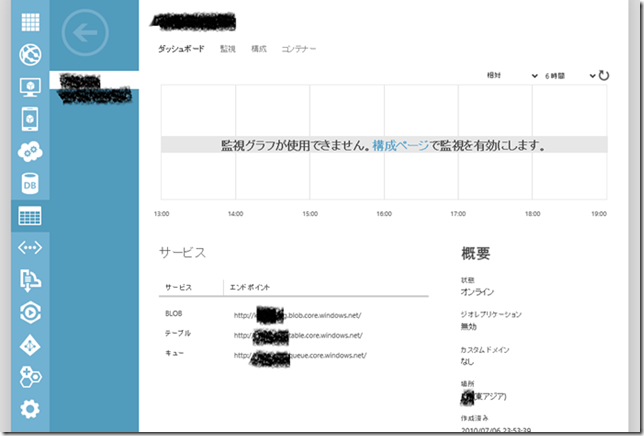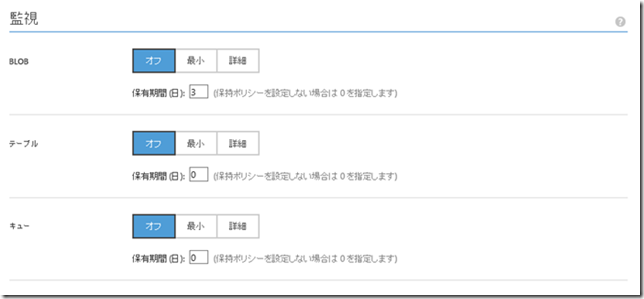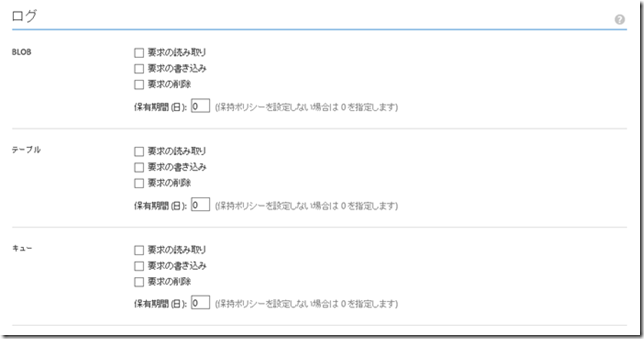[Windows Azure] ストレージサービスの集計情報・アクセスログの設定方法
みなさんこんにちは、Windows Azureサポート チームです。本日はストレージ サービスのログ取得用の設定方法について、ご案内差し上げようと思います。先日「Windows Azure サポートの現場から」という連載で、プログラムから設定する方法をご案内させていただきました(Windows Azure Storage Analytics によるストレージ操作ログの取得)。今回は、新しいポータルから設定をする方法についてご案内差し上げようと思います。
ログ設定をすることで、ストレージ サービスへのアクセス ログや、利用状況などを確認することが可能になりますので是非ご利用いただければと思います。
設定方法
1. Windows Azure管理ポータルにログインし、「ストレージ」を選択します。
2. 「構成 (configure)」タブを選択します。「監視 (monitoring)」の項目で使用量などの集計情報を集めることが可能です。
- 最小 (Minimal) - ブロブ、テーブル、キューに対して受信・送信、可用性、待ち時間(latency)、成功した割合の集計情報を集めます。
- 詳細 (Verbose) - 「最小」の構成に追加して、ストレージサービスAPIのそれぞれの操作について集計情報を集めます。
- オフ (Off) - 「監視」機能をオフにします。
ブロブ、テーブル、キューそれぞれに対して、保有期間 (Retention) を日数で1~365の範囲で設定することが可能です。保有期間を設定したくない場合には、0を設定することが可能です。もし0が設定された場合には、集計情報は設定者が削除する必要があります。集計情報はストレージサービス上に保存されるため、何らかの保有期間を設定していただくことをお勧めいたします。
集計したデータは、テーブルストレージ内の $MetricsTransactionsBlob, $MetricsTransactionsTable, $MetricsTransactionsQueue等のテーブルから確認可能です。詳細は下記のドキュメントをご参照ください。
3. 「ログ(logging)」の項目からは、ストレージサービスAPIに対してのアクセスログ情報を集めることが可能です。
各サービスに対して、読み取り (Read requests)、書き込み (Write requests)、削除 (Delete requests)のログ情報を取得することが可能です。また、「監視」の項目と同様に「保有期間」を設定することができます。こちらもログ情報を、ブロブストレージの $logs コンテナに保存し、ストレージサービスの容量を必要とするので、適当な日数の「保有期間」を設定しておくことをお勧めいたします。
今回の内容については、英語となりますが下記のサイトからも確認可能です。ご参考までにお知らせいたします。
--
Windows Azureサポートチーム
平原